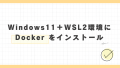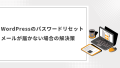チェックディスク(chkdsk)は、Windowsでディスクエラーを検出し、修復するためのコマンドです。このツールを使用することで、ハードディスクの健康状態を維持し、データ損失を防ぐことができます。ここではチェックディスクの手順を解説します。また、うまくいったときの成功例もご紹介します。
チェックディスク(chkdsk)の実行方法
まずは実行方法です。
- 管理者権限でコマンドプロンプトを開きます。
- chkdskコマンドを実行します。以下はdドライブに対して、エラーを修復(/f)する例です。
※引数が /f の場合はエラーを修復し、/r の場合は不良セクターを検出して修復します。chkdsk /f d: - チェックディスクの結果をみて、修復されたエラーや検出された問題を確認します。
(※必要があれば同じ内容はイベントビューアでも確認できます。その場合は「イベントビューア」を開き、「Windowsログ」⇒「アプリケーション」に移動します。「ソース」フィルターで「Wininit」を選択し、ログを確認します。)
チェックディスク(chkdsk)の成功例
最近友人から、外付けSSDを預かったものをchkdskで対応した例です。PCに接続したら下記のメッセージがでるような状態でした。
dにアクセスできません ファイルまたはディレクトリが壊れているため、読み取ることができません。
こういった修復でうまくいった試しがないため、また不毛な時間を消費するのかと思いつつも、さっそくchkdskコマンドを試してみます。ここでは引数に /f を使います。
chkdsk /f d:
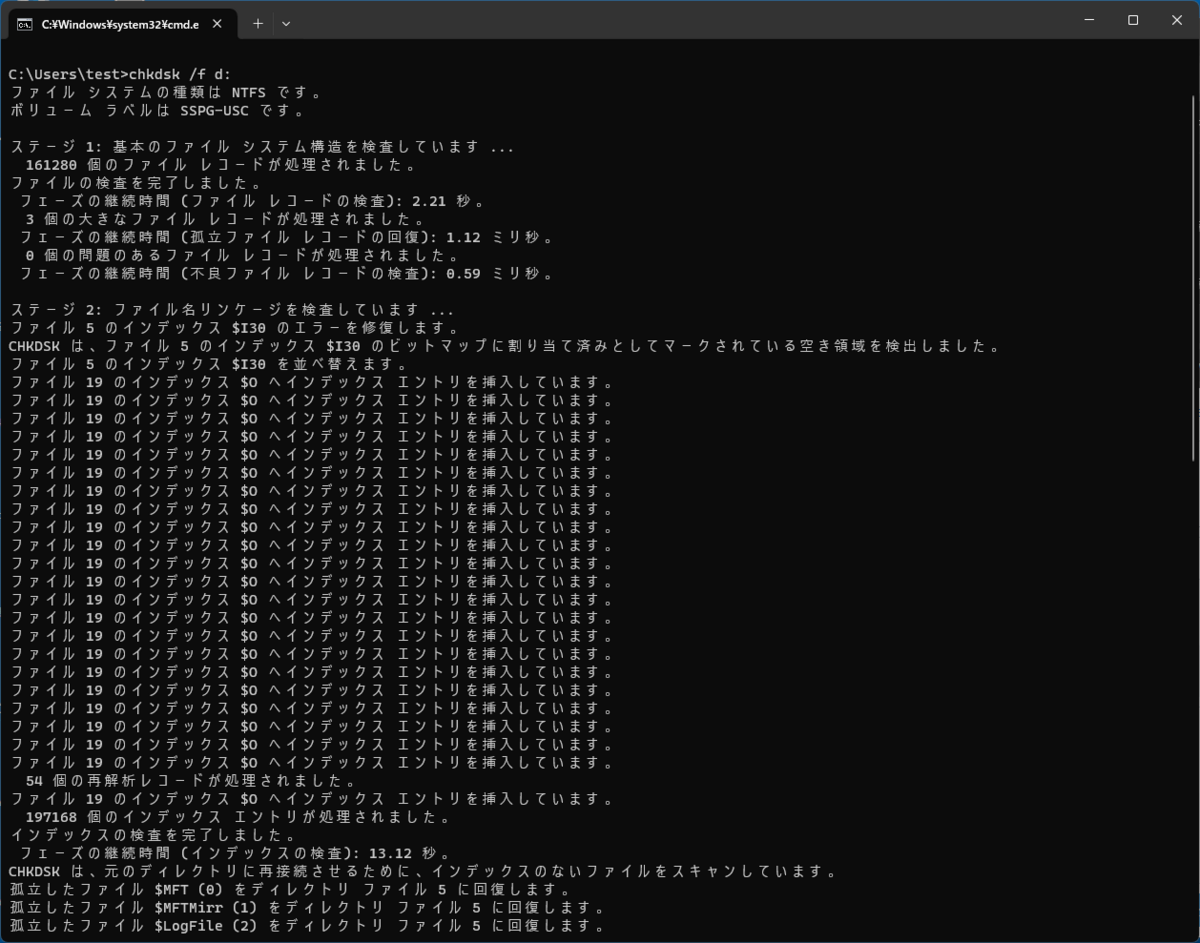
なんと、いきなりうまくいきました。
こんな感じで修復するという成功例も、見たことあるのとないのとでは、chkdskコマンドに対するイメージも大きく変わってくるのではないでしょうか。参考までに実行ログを残しておきます。
C:\Users\test>chkdsk /f d:
ファイル システムの種類は NTFS です。
ボリューム ラベルは XXXX です。
ステージ 1: 基本のファイル システム構造を検査しています ...
161280 個のファイル レコードが処理されました。
ファイルの検査を完了しました。
フェーズの継続時間 (ファイル レコードの検査): 2.21 秒。
3 個の大きなファイル レコードが処理されました。
フェーズの継続時間 (孤立ファイル レコードの回復): 1.12 ミリ秒。
0 個の問題のあるファイル レコードが処理されました。
フェーズの継続時間 (不良ファイル レコードの検査): 0.59 ミリ秒。
ステージ 2: ファイル名リンケージを検査しています ...
ファイル 5 のインデックス $I30 のエラーを修復します。
CHKDSK は、ファイル 5 のインデックス $I30 のビットマップに割り当て済みとしてマークされている空き領域を検出しました。
ファイル 5 のインデックス $I30 を並べ替えます。
ファイル 19 のインデックス $O へインデックス エントリを挿入しています。
ファイル 19 のインデックス $O へインデックス エントリを挿入しています。
ファイル 19 のインデックス $O へインデックス エントリを挿入しています。
ファイル 19 のインデックス $O へインデックス エントリを挿入しています。
ファイル 19 のインデックス $O へインデックス エントリを挿入しています。
ファイル 19 のインデックス $O へインデックス エントリを挿入しています。
ファイル 19 のインデックス $O へインデックス エントリを挿入しています。
ファイル 19 のインデックス $O へインデックス エントリを挿入しています。
ファイル 19 のインデックス $O へインデックス エントリを挿入しています。
ファイル 19 のインデックス $O へインデックス エントリを挿入しています。
ファイル 19 のインデックス $O へインデックス エントリを挿入しています。
ファイル 19 のインデックス $O へインデックス エントリを挿入しています。
ファイル 19 のインデックス $O へインデックス エントリを挿入しています。
ファイル 19 のインデックス $O へインデックス エントリを挿入しています。
ファイル 19 のインデックス $O へインデックス エントリを挿入しています。
ファイル 19 のインデックス $O へインデックス エントリを挿入しています。
ファイル 19 のインデックス $O へインデックス エントリを挿入しています。
ファイル 19 のインデックス $O へインデックス エントリを挿入しています。
ファイル 19 のインデックス $O へインデックス エントリを挿入しています。
ファイル 19 のインデックス $O へインデックス エントリを挿入しています。
ファイル 19 のインデックス $O へインデックス エントリを挿入しています。
ファイル 19 のインデックス $O へインデックス エントリを挿入しています。
54 個の再解析レコードが処理されました。
ファイル 19 のインデックス $O へインデックス エントリを挿入しています。
197168 個のインデックス エントリが処理されました。
インデックスの検査を完了しました。
フェーズの継続時間 (インデックスの検査): 13.12 秒。
CHKDSK は、元のディレクトリに再接続させるために、インデックスのないファイルをスキャンしています。
孤立したファイル $MFT (0) をディレクトリ ファイル 5 に回復します。
孤立したファイル $MFTMirr (1) をディレクトリ ファイル 5 に回復します。
孤立したファイル $LogFile (2) をディレクトリ ファイル 5 に回復します。
孤立したファイル $Volume (3) をディレクトリ ファイル 5 に回復します。
孤立したファイル $AttrDef (4) をディレクトリ ファイル 5 に回復します。
孤立したファイル . (5) をディレクトリ ファイル 5 に回復します。
孤立したファイル $Bitmap (6) をディレクトリ ファイル 5 に回復します。
孤立したファイル $Boot (7) をディレクトリ ファイル 5 に回復します。
孤立したファイル $BadClus (8) をディレクトリ ファイル 5 に回復します。
孤立したファイル $Secure (9) をディレクトリ ファイル 5 に回復します。
孤立回復に関する他のメッセージをスキップします。
25 個のインデックスなしファイルがスキャンされました。
25 個のインデックスのないファイルが元のディレクトリに回復されました。
フェーズの継続時間 (孤立した再接続): 102.63 ミリ秒。
0 個のインデックスのないファイルが lost and found に回復されました。
フェーズの継続時間 (孤立を lost and found に回復): 2.26 ミリ秒。
54 個の再解析レコードが処理されました。
フェーズの継続時間 (再解析ポイントとオブジェクト ID の検査): 29.26 ミリ秒。
ステージ 3: セキュリティ記述子を検査しています ...
セキュリティ記述子の検査を完了しました。
フェーズの継続時間 (セキュリティ記述子の検査): 2.83 ミリ秒。
17944 個のデータ ファイルが処理されました。
フェーズの継続時間 (データ属性の検査): 1.20 ミリ秒。
マスター ファイル テーブル (MFT) のミラーでエラーを修復します。
マスター ファイル テーブル (MFT) の BITMAP 属性エラーを修復します。
CHKDSK はボリューム ビットマップに割り当て済みとしてマークされている空き領域を検出しました。
Windows でファイル システムが修正されました。
これ以上の操作は必要ありません。
488370175 KB : 全ディスク領域
222290820 KB : 143118 個のファイル
41192 KB : 17946 個のインデックス
0 KB : 不良セクター
242159 KB : システムで使用中
65536 KB : ログ ファイルが使用
265796004 KB : 使用可能領域
4096 バイト : アロケーション ユニット サイズ
122092543 個 : 全アロケーション ユニット
66449001 個 : 利用可能アロケーション ユニット
合計継続時間: 15.48 秒 (15482 ミリ秒)。
C:\Users\test>
そもそも壊れにくいHDD(SSD)とは
今回はチェックディスク(chkdsk)の成功例を紹介しました。でもいつでもこの方法が成功するとは限りませんよね。
HDDを購入時には壊れにくいものを選定することも大切です。壊れにくさは、主に「放熱性」と「耐衝撃性」が絡んでくると思います。
故障率と関係の高いといわれる「放熱性」の高い製品はこちらになります。
耐衝撃・タフさの観点からいくとこの製品がおすすめです。私もプライベートで使用してますが、コンパクトでとても使い勝手がいいので、個人的にもとても気にっています。
コマンドプロンプトってなんでもできちゃいますね。コマンドプロンプトを使ったWindowsの詳細設定についてさらに学びたい方には、以下の書籍をおすすめします。
初心者から上級者まで役立つ情報が満載です。ぜひチェックしてみてくださいね。